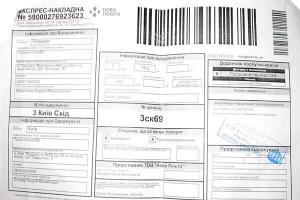Скачать защиту от рекламы. Блокировка рекламы в браузере. Если Adblock не помогает
Бесплатная программа AdwCleaner предназначена для удаления с компьютера рекламного и потенциально нежелательного программного обеспечения. После удаления подобного софта повысится безопасность вашего компьютера.
Многие пользователи часто сталкивались с неявной установкой на свой компьютер различного ненужного софта. Тулбары и надстройки к браузерам, рекламные модули и баннеры, панели инструментов, и тому подобные программы, проникают на компьютер при установке или после запуска программ, загруженных из интернета.
Пользователь предполагает установить на свой компьютер конкретную программу, а в итоге получает такой неожиданный «подарок», которому он будет совсем не рад. В некоторых случаях, сам пользователь пропускает подобные программы на свой компьютер, не снимая флажки в соответствующих пунктах, не обращая на это внимания при установке программы. В других случаях, подобный нежелательный софт проникает на компьютер тайно, без всякого уведомления пользователя.
Для предотвращения установки ненужных программ можно воспользоваться программой , которая будет предупреждать о попытке установки на компьютер подобного нежелательного ПО.
Зачастую такое нежелательное ПО, после установки на компьютер, ведет себя довольно агрессивно. Меняются домашние страницы в браузерах, появляются новые поисковые системы, например, такие, как печально известная Webalta, рекламные баннеры и т. п. Webalta скрытно проникнув на компьютер, меняет стартовую страницу в браузере, делает себя поисковой системой по умолчанию, меняет свойства ярлыка для открытия своей страницы в установленных на компьютере браузерах.
Для борьбы с такими нежелательными программами можно будет использовать программу AdwCleaner. Программа AdwCleaner просканирует компьютер на наличие рекламного и потенциально опасного софта. Затем вы получите отчет, далее вам будет предложено удалить найденные рекламные, вредоносные, и другие потенциально нежелательные программы после перезагрузки компьютера.
AdwCleaner успешно справляется с удалением тулбаров, панелей инструментов, рекламных блоков, hijacker-программ, которые меняют домашнюю страницу браузера, с другим подобным ПО. После завершения очистки ваш компьютер будет в большей безопасности.
Программа AdwCleaner не требует установки на компьютер. Она может запускаться с любого места на компьютере, с подключенного диска или флешки. Утилита AdwCleaner имеет поддержку русского языка, и используется в операционной системе Windows.
AdwCleaner скачать
Программу AdwCleaner приобрела известная антивирусная компания Malwarebytes. после этого в интерфейсе и настройках приложения произошли изменения.
Статья дополнена обзором новой версии Malwarebytes AwdCleaner.
Настройки Malwarebytes AwdCleaner
Запустите программу Malwarebytes AwdCleaner. В главном окне приложения на боковой панели расположены несколько разделов: «Панель управления», «Карантин», «Файлы отчетов», «Настройки», «Помощь».
Для изменения параметров приложения, откройте раздел «Настройки». В разделе «Настройки» имеется три вкладки: «Приложение», «Исключение», «Подробности».
Во вкладке «Приложение» находятся опции для применения тех или иных параметров программы, при восстановлении во время базовой очистки системы. Здесь имеется возможность задать более строгие правила для сканирования и очистки системы, в зависимости от степени возникших проблем на данном компьютере. Отсюда можно удалить AdwCleaner.

Во вкладке «Исключения» пользователь добавляет приложения в исключения для того, чтобы AdwCleaner игнорировала эти данные при сканировании и очистке.
В разделе «Карантин» находятся файлы, помешенные в карантин.
Из раздела «Файлы отчетов» можно скопировать отчет в Блокнот для сохранения на компьютере, или для передачи другим лицам.
Поиск рекламных и нежелательных программ в Malwarebytes AwdCleaner
В главном окне Malwarebytes AwdCleaner, в разделе «Панель управления» нажмите на кнопку «Сканировать» для запуска поиска нежелательного и рекламного программного обеспечения на ПК.
После завершения проверки компьютера, в окне AdwCleaner отобразится информация об обнаруженных угрозах.

Сначала нажмите на кнопку «Посмотреть отчет сканирования» для получения детальной информации об обнаруженных объектах. Я советую ознакомится с отчетом, так как программа заносит в нежелательные, приложения, связанные с Mail.Ru.
Удаление нежелательных и рекламных программ в Malwarebytes AwdCleaner
В главном окне Malwarebytes AwdCleaner можно снять галки, напротив найденных файлов и папок, которые не следует удалять по вашему мнению.
После ознакомления с полученной информацией, нажмите на кнопку «Очистить и восстановить».
В окне с предупреждением о перезагрузке нажмите на первую кнопку, перезагрузка произойдет после очистки системы от нежелательного софта.

Затем откроется еще одно окно, в котором нужно нажать на кнопку «Перезагрузить».
После запуска Windows, откроется окно Malwarebytes AwdCleaner с информацией о результатах очистки. В случае необходимости, можно снова повторить поиск и удаление нежелательных приложений.

Удаление нежелательных программ в AdwCleaner (старя версия)
После скачивания на компьютер, запустите исполняемый файл AdwCleaner. В открывшемся окне необходимо будет нажать на пункт «J’accepte/I Agree», для принятия условий лицензионного соглашения.

Сразу после запуска будет открыто главное окно программы AdwCleaner. Программа уже работает и находится в режиме «Ожидание действия».

Для запуска поиска потенциально нежелательных и вредоносных программ, в программе AdwCleaner необходимо будет нажать на кнопку «Сканировать». Программа начнет процесс поиска нежелательного ПО, сканируя службы, папки, файлы, измененные ярлыки, реестр, браузеры.

После завершения процесса сканирования, можно будет посмотреть на результаты поиска найденных угроз. Для этого необходимо будет открыть по очереди вкладки «Службы», «Папки», «Файлы», «Ярлыки», «Реестр», «Internet Explorer» и другие установленные браузеры, для того, чтобы ознакомится с обнаруженными данными.
Внимательно ознакомьтесь с результатом сканирования в каждой вкладке. Программа может предлагать для удаления папки и файлы, которые не следует удалять с компьютера. Это, в основном, относится к сервисам, программам и расширениям Яндекса и Mail.Ru.
В программе AdwCleaner настройки сделаны таким образом, что наряду с удалением ненужных тулбаров, панелей и дополнений, будет предлагаться к удалению другое программное обеспечение, которое имеет отношение к Яндексу и Mail.Ru. Например, программа-клиент Яндекс.Диск или расширение визуальные закладки от Яндекса.
Поэтому внимательно посмотрите на список найденного, чтобы не удалить с компьютера дополнения или расширения, которыми вы пользуетесь в своем браузере. Перед удалением элементов, снимите флажки напротив соответствующих пунктов, чтобы предотвратить удаление нужных вам программ.

На этом изображении видно, что я снял флажки напротив соответствующих пунктов, для того, чтобы не удалять расширение «Alexa Toolbar», которое я сам установил в свой браузер Mozilla Firefox.

Для того, чтобы посмотреть общую информацию о найденных данных, можно будет нажать на кнопку «Отчет».

Отчет о сканировании вашего компьютера будет открыт в блокноте. При необходимости, вы можете сохранить этот отчет на своем компьютере. Для этого нужно будет войти в меню «Файл», выбрав в контекстном меню пункт «Сохранить как…».

Для удаления потенциально нежелательных программ, в главном окне программы AdwCleaner нужно будет нажать на кнопку «Очистить».
Далее откроется окно «AdwCleaner – завершение программ». Вам предложат закрыть все запущенные программы, а также сохранить открытые документы на своем компьютере. После завершения программ и сохранения документов нажмите на кнопку «ОК».

Затем будет открыто окно «AdwCleaner – Информации» с информацией, в которой вам будут даны советы по предотвращению установки нежелательного программного обеспечения на свой компьютер. После ознакомления с этой информацией нажмите на кнопку «ОК».


После этого компьютер завершит свою работу, далее произойдет процесс перезагрузки компьютера. После нового запуска операционной системы, будет открыт блокнот с отчетом о проделанной в программе AdwCleaner работе. При необходимости, вы можете сохранить этот отчет на своем компьютере.

Удаленные с компьютера данные программа AdwCleaner помещает в карантин. При необходимости, вы можете восстановить ошибочно удаленные данные из карантина.
Восстановление данных из карантина
Для восстановления данных из карантина, в меню «Инструменты» нажмите на пункт «Менеджер карантина». После этого будет открыто окно «AdwCleaner – Управление карантином».
Для восстановления ошибочно удаленных элементов, сначала необходимо будет отметить флажком соответствующие элементы, а затем нужно будет нажать на кнопку «Восстановить».

Вы можете удалить программу AdwCleaner со своего компьютера из главного окна программы одним кликом мыши. Для удаления программы необходимо будет нажать на кнопку «Удалить», после этого программа AdwCleaner будет удалена с вашего компьютера.
Выводы статьи
При помощи бесплатной программы AdwCleaner с компьютера пользователя будет удалено рекламное, вредоносное и потенциально нежелательное программное обеспечение. После удаления нежелательных приложений, будет повышена безопасность компьютера.
12.08.18 13.9KНиже приведен список лучших бесплатных адблокеров. Но ни один из них не идеален, поэтому эффективнее всего использовать сразу несколько решений.
Типы рекламы
При выборе лучших блокировщиков мы придерживались следующих критериев:
- Полностью бесплатный;
- Хорошие оценки пользователей;
- Не нужно регистрировать учетную запись для использования;
- Недавно обновлен (за последние 12 месяцев);
- Реализация в виде плагина хотя бы для одного браузера или операционной системы;
- Блокирует «медийные объявления» (всплывающие окна, баннеры, видео, статичные изображения, обои, текстовые объявления);
- Блокирует рекламу в видео (например, на YouTube).
Для тестирования блокировщиков мы использовали несколько сайтов с различными типами рекламных объявлений. Среди них: Forbes.com, Fark.com, YouTube и OrlandoSentinel.com.
На Orlando Sentinel мы обнаружили агрессивные рекламные форматы, которые не могут блокировать большинство адблокеров. Фактически, только несколько из них эффективно блокировали все объявления, демонстрируемые на Orlando Sentinel.
Мы проверили каждый из этих бесплатных инструментов на основе указанных критериев и поставили им оценку. Кроме этого перечисленные ниже адблокеры, за исключением Stend Fair Adblocker, представляют собой программное обеспечение с открытым исходным кодом.
Лучшие адблокеры — плагины и приложения для браузера
Лучшим вариантом блокировки рекламы является установка специализированного плагина или использование браузера со встроенным блокировщиком. Они взаимодействуют с сайтами гораздо точнее, чем автономные программы, работающие на компьютере в фоновом режиме.
Stands Fair AdBlocker
Он доступен только для браузера Google Chrome . С помощью этого плагина можно заблокировать все типы рекламы. Но он доступен только как аддон для браузера Google Chrome.
Stands Fair AdBlocker не предназначен для блокировки рекламных блоков, хотя его можно использовать и для этого. Компания-разработчик верит в честную рекламу и поощряет пользователей, которые формируют белые списки объявлений, демонстрируемых на сайтах.
К счастью, Stands прекрасно справляется с блокировкой всей остальной рекламы. Включая агрессивные рекламные форматы, демонстрируемые на Orlando Sentinel. А также медийные объявления, видеоролики с автоматическим воспроизведением и объявления на YouTube.
Оценка : 7/7
Основные преимущества : Блокировка рекламных объявлений в Facebook и в поиске Google.
Работает с : Google Chrome
AdBuard AdBlock
AdGuard AdBlock смог заблокировать все типы объявлений. Но самым большим недостатком этого адблокера является то, что все функции доступны только в премиум-версии. При этом отличие версий блокировщика поясняется только в справочной документации.
Многие пользователи положительно оценили AdBuard AdBlock. Он был загружен более 4 миллионов раз и получил высокие оценки.
Когда мы проводили тестирование, он оказался одним из адблокеров, который не только эффективно блокировал рекламу, демонстрируемую на сайте Orlando Sentinel, но и не пропускал рекламные фреймы со словом “advertisement”.
Оценка : 7/7
Основные преимущества : возможность перевода белого списка в черный список.
Работает с : Google Chrome, Firefox, Safari, Opera, Microsoft Edge, Яндекс.Браузером.
Opera Browser
Один из самых быстрых и производительных браузеров. Он был одним из первых, кто предложил своим пользователям встроенный адблокер.
После включения адблокера в настройках он блокирует почти каждое рекламное объявление, с которым вы сталкиваетесь. Но браузер не смог заблокировать межстраничные объявления на сайте Forbes (блоки котировок, которые отображаются перед статьями). Большинство других рекламных блоков были заблокированы.
Кроме этого адблокер Opera, успешно блокировал рекламные объявления, демонстрируемые на Orlando Sentinel.
Оценка : 7/7
Основные преимущества : встроенный в популярный браузер, простая работа с белым списком.
Работает : c Opera.
Adblock Plus
Является самым популярным программным обеспечением для блокировки рекламы с более чем 10 миллионами загрузок только в браузере Google Chrome. Это бесплатный проект с открытым исходным кодом. Adblock Plus является основой для многих других бесплатных блокировщиков.
По умолчанию Adblock Plus предназначен для блокировки только тех рекламных объявлений, которые считаются навязчивыми или потенциально опасными. Поэтому он требует дополнительной настройки.
Если хотите заблокировать большую часть рекламы (в том числе автоматическое воспроизведение видеороликов), в настройках нужно отключить параметр «Разрешить некоторые неинтрузивные объявления». Но даже в этом случае ABP блокирует не все.
Adblock Plus был одним из инструментов, которые не смогли ничего сделать с рекламой, демонстрируемой на Orlando Sentinel. К сожалению, даже функция «блокировки элементов» не смогла помочь. ABP хорош и популярен, но далеко не идеален.
Оценка : 6.5 / 7
Основные преимущества : наличие фильтра антиблокировки.
Работает с : Google Chrome, Firefox, Microsoft Edge, Internet Explorer, Opera, Safari, Яндекс.Браузер, iOS, Android.
uBlock AdBlocker Plus
В отличие от других инструментов uBlock AdBlocker Plus удобен в работе. Тем не менее, есть некоторые вещи, которые разработчик мог бы и улучшить. Например, сайт блокировщика — это просто страница с названием плагина и без дополнительной информации.
Block AdBlocker Plus эффективно блокирует большинство рекламных объявлений, но все равно пропускает некоторые из них. Например, он не блокировал автоматическое воспроизведение рекламы на одном из сайтов.
Когда некоторые рекламные объявления загружались, я использовал функцию «блокировка элементов» для блокировки конкретных объявлений на веб-странице. Например, на Orlando Sentinel, блокировка элементов отлично работала. И ее применение не приводило к перезагрузке страницы (как это было в случае с другими адблокерами).
Оценка : 6.5 / 7
Основные преимущества : простой в использовании, возможность блокировки элементов.
Работает с : Google Chrome.
uBlock Plus Adblocker
Самый большой недостаток этого плагина заключается в том, что он имеет неудобный интерфейс. Есть несколько настроек, которые активируются с помощью переключателей. Но большая часть работы связана с копанием в параметрах. Тем не менее, uBlock Plus Adblocker эффективно заблокировал все рекламные объявления, в том числе видео с автозапуском.
Основное преимущество плагина — наличие большой библиотеки сторонних фильтров. Инструмент также включает в себя расширенные пользовательские настройки, которые позволяют создавать собственные фильтры контента.
Во время тестирования uBlock Plus Adblocker блокировал большинство рекламных объявлений. Но не смог ничего сделать с баннерной рекламой, демонстрируемой на Orlando Sentinel.
Оценка : 6.5 / 7
Основные преимущества : фильтры элементов и небезопасной рекламы.
Работает с : Google Chrome.
AdBlocker Genesis Plus
Если вы пользовались uBlock Origin или AdBlock Plus, этот плагин вам подойдет. AdBlocker Genesis Plus является форком других популярных плагинов. Он использует тот же базовый исходный код, но при этом реализует множество собственных функций.
Его пользовательский интерфейс немного отличается, но функционал блокировки объявлений тот же. Разработчик плагина утверждает, что специально удалил код отслеживания из исходного кода uBlock / AdBlock Plus, чтобы обеспечить большую конфиденциальность.
Этот адблокер имеет высокий рейтинг (4,34 из 5) на основе более 100 000 оценок. Но я обнаружил, что Genesis Plus блокирует не все рекламные объявления. На одном из сайтов данный плагин заблокировал простые медийные объявления (Fark.com), но не смог заблокировать медийное объявление на Orlando Sentinel.
Оценка : 6/7
Основные преимущества : отсутствие кода отслеживания, простая кнопка «белый список», кнопка «блокировка элементов».
Работает с : Google Chrome.
Adblock Ultimate
Проект с открытым исходным кодом. Инструмент позволяет бороться с большинством рекламных объявлений. При тестировании он смог заблокировать рекламу на YouTube и большинство медийных объявлений на сайтах. Этот адблокер имеет высокие оценки: 4,84 из 5 от пользователей Google Chrome и более 600 000 установок.
Плагин не смог справиться с объявлениями, демонстрируемыми на Orlando Sentinel. Он вообще не блокировал объявления, транслируемые на этом сайте. Но для тех, кому нужно отсекать лишь большую часть рекламы, это неплохой вариант. К сожалению, плагин не обновлялся уже больше года. Из-за этого его оценка была снижена.
Оценка : 6/7
Основные преимущества : Быстрая функция «блокировки элементов», позволяющая мгновенно блокировать любые рекламные объявления.
Работает с : Google Chrome.
NoScript
Этот инструмент подходит только для Firefox и в большей степени является блокировщиком скриптов, а не адблокером. NoScript предотвращает загрузку на веб-страницах всех типов скриптов: JavaScript, Java, Flash и других. Вы можете разрешить загружать определенные типы скриптов. Но уже по умолчанию инструмент применяет достаточно «жесткий» фильтр.
В результате его работы блокируется большинство медийных объявлений. В том числе и агрессивная реклама на Orlando Sentinel, с которой другие инструменты не справились. Но NoScript вообще не блокирует рекламу в видео.
Оценка : 5,5 / 7
Основные преимущества : полная блокировка скриптов.
Работает с : Firefox.
Почему в этом списке отсутствуют Privacy Badger и Ghostery?
Возможно, вы слышали о популярных адблокерах Privacy Badger и Ghostery . Дело в том, что эти плагины предназначены не для блокировки рекламы, а для отказа от рекламы и других элементов сайтов, которые нарушают конфиденциальность пользователей. В результате они оба блокируют определенные типы рекламных объявлений. Но в первую очередь инструменты нацелены на защиту конфиденциальности.
Это означает, что, используя любой из этих плагинов, вы не увидите ту рекламу, в которой можете быть заинтересованы. Кроме этого предоставляют ограниченный контроль над тем, рекламу какого типа нужно блокировать. А учитывая их политику «хорошей рекламы», определенную часть объявлений вы вообще не сможете заблокировать.
Google Chrome Ad Blocker
Несмотря на громкие заявления разработчиков Google, встроенный адблокер Chrome, способен не на многое. Во время его тестирования мы обнаружили, что он пропускает практически все рекламные объявления.
При этом управление встроенным блкировщиком сильно ограничено. Даже найти сайт, на котором рекламные объявления были заблокированы, оказалось проблемой. А поскольку адблокер Chrome, предназначен для блокировки определенных типов рекламных объявлений, большинство из них не перехватывается.
Адблокер от Google похож на фейк. Возможно, его появление вынудило некоторые сайты убрать особенно навязчивую рекламу. Но вы не сможете использовать данный инструмент для полноценной блокировки.
Примечание о блокировке рекламы и доходах сайтов
Пользователи ненавидят рекламу по нескольким причинам:
- Она может замедлять загрузку страницы;
- Многие объявления навязчивы и раздражают;
- Реклама часто не отвечает интересам пользователей;
- Объявления могут прерывать просмотр контента (в частности, на сайтах потокового видео, таких как Hulu или Crunchyroll);
- Многие рекламные объявления содержат код отслеживания, который отправляет информацию о поведении пользователя третьим лицам.
Качество демонстрируемой рекламы стало настолько плохим, что даже Google начал использовать в своем браузере Chrome адблокер. Но намерения Google . Компания владеет большим рекламным подразделением и, скорее всего, Chrome не блокирует объявления от AdSense.
У демонстрируемых нам рекламных объявлений есть различные недостатки. И они могут использоваться для распространения компьютерных вирусов хакерами.
Прежде чем установить любой из блокировщиков, имейте в виду, что сайты, которые вы посещаете, часто полагаются на доход от рекламы, чтобы выжить. Прибыль, получаемая от трансляции рекламы, по-прежнему остается основным источником дохода для многих интернет-ресурсов. За последние годы использование адблокеров привело к потере сайтами дохода в размере 15,8 млрд. долл.
«Белый список» — это хороший способ обеспечить сайтам, которые вам нравятся, получение дохода от рекламы. Даже если вы никогда не кликаете по объявлениям, они все рано получают доход за просмотры рекламы.
Данная публикация представляет собой перевод статьи «10 best free ad blockers to remove ads and popups » , подготовленной дружной командой проекта
Хорошо Плохо
Востребованность плагинов, "режущих" раздражающую интернет-рекламу, неуклонно растет. Согласно недавнему отчету Adobe и PageFair, специальными расширениями для браузеров пользуются уже свыше 200 миллионов человек по всему миру — на 41% больше, чем в 2014 году. О пяти лучших браузерных дополнениях, которые помогут скрыть назойливые баннеры, всплывающие окна и другую надоедливую рекламу, — в подборке Вестей.Hi-tech.
Не всякая реклама плохая. Однозначной блокировки заслуживают "интернет-жучки", собирающие информацию об активности пользователя без его ведома, мигающие и всплывающие окна, которые препятствуют или отвлекают от чтения, а также баннеры с "плохим" кодом, которые встраивают в браузер cookie-файлы, чтобы отслеживать перемещения посетителей от сайта к сайту. Тем не менее, иногда показ рекламы — единственный способ заработка независимого ресурса. Так что, если объявления безвредны и вам не мешают, будет не лишним поддержать авторов любимых сайтов и включить их в белый список.
Перед тем как установить блокировщик, мы рекомендуем включить в браузере функцию Do Not Track (DNT). Так вы дадите сайту знать о своем нежелании быть отслеживаемым поведенческими cookie-файлами, которые собирают информацию о посещенных страницах, покупках в интернет-магазинах запросах в поисковиках и т.п. Включение этого параметра, однако, не означает, что сайты тут же перестанут надоедать вам "нацеливаемой" рекламой. Пока DNT носит рекомендательный характер. Она лишь информирует сайты о желании пользователей прекратить за ними слежку, но не дает никаких гарантий, что рекламодатели эту просьбу исполнят.
Chrome : откройте "Настройки" → на открывшемся экране перейдите по ссылке "Показать дополнительные настройки" (внизу) → в разделе "Личные данные" поставьте галку напротив пункта "Отправлять запрет отслеживания с исходящим трафиком".
Firefox : зайдите в "Настройки" → выберите вкладку "Приватность" и поставьте переключатель напротив пункта "Сообщать сайтам, что я не хочу, чтобы меня отслеживали".
Internet Explorer : "Настройки" → "Безопасность" → "Отправлять запросы Do Not Track ("Не отслеживать")" → нажмите на кнопку "Включить".
Opera : "Настройки" → раздел "Конфиденциальность и безопасность" → отметьте "Отправлять запрос "Не отслеживать" с данными".
Safari : "Настройки" → перейдите на вкладку "Конфиденциальность" → и поставьте галку напротив "Запретить веб-сайтам отслеживать меня".
AdBlock Plus
ABP — самый популярный и вездесущий AD-блокировщик с версиями как для стационарных, так и мобильных устройств. По статистике самого стартапа Eyeo, базирующегося в Кельне (Германия), их продуктом регулярно пользуются свыше 60 миллионов человек по всему миру. ABP может блокировать все что угодно: баннеры и всплывающие окна, "скрытые" cookie-файлы и другие инструменты слежки, подозрительные домены, кнопки и виджеты социальных сетей, а также видеорекламу на YouTube или Facebook.
Также есть возможность создавать собственные списки фильтров и разрешенных доменов. ABP доступен в качестве расширения во всех популярных браузерах : Firefox, Chrome, Opera, Internet Explorer, Safari, Maxthon, в также в "Яндекс.Браузере" и на Android-устройствах.
После установки ABP спросит, какой еще контент, помимо объявлений, должен быть заблокирован. По желанию, расширение может запретить доступ к потенциально вредоносным доменам, "вырезать" шпионящие cookie-файлы и кнопки социальных сетей, которые также могут следить за поведением пользователя.
У ABP есть одна особенность — так называемая "приемлемая", или "допустимая реклама". Разработчики не скрывают, что они получают от крупных партнеров (в их числе — Google, Amazon, eHow, "Яндекс" и другие) плату за попадание в белый список. Кроме того, чтобы поддержать независимых авторов, ABP может бесплатно пропускать рекламу на мелких сайтах и блогах. Тем не менее, фильтры разрешено обходить "не более 10% компаний", а у пользователей всегда есть возможность полностью ограничить любую рекламу. Это можно сделать, сняв галку рядом с пунктом "Разрешить некоторую ненавязчивую рекламу" в настройках дополнения.
Ghostery

Плагин Ghostery специализируется на избавлении не сколько от рекламы, сколько от "интернет-жучков". К сегодняшнему дню расширению (сами разработчики называют его "инструментом обеспечения приватности") известно о существовании свыше 2 тысяч трекеров, которые могут втайне собирать информацию об активности пользователей.
Disconnect

Аудитория Disconnect сравнительно невелика (около миллиона пользователей), а само дополнение обладает не слишком красивым интерфейсом, но со своими задачами справляется. Есть у него и ряд уникальных функций. Например, Disconnect наглядно показывает в виде интерактивной карты, какие сайты получают уведомления о том, что вы посетили партнерский ресурс.
Кроме того, плагин отображает, как много интернет-трафика было сэкономлено, и на сколько выросла загрузка веб-страниц. В целом, Disconnect относится к тому типу программ, которые можно просто "включить и забыть". Если какие-то элементы перестали работать (видео на YouTube, фотографии Flickr), или сайт отображается некорректно, всегда можно кликнуть на значок с буквой D и снять блокировку отдельных скриптов.
Такими гибкими настройками, как Ghostery или uBlock, Disconnect не обладает. Например, нельзя увидеть черный список всех жучков — его формирует сама компания. Расширение доступно в Chrome, Firefox, Safari и Opera .
Ищете способ, как навсегда убрать рекламу в в браузере бесплатно без регистрации и смс:) ? Он есть. Это простой и обычный плагин под названием Adblock. Точнее, существует даже не одна, а две популярные версии этого расширения, а также несколько похожих по функционалу блокировщиков рекламы. Есть версии под браузер Яндекс, Google Chrome, Mozilla Firefox, Opera, Internet Explorer, Safari и другие менее популярные. Если эти расширения не помогут, скорее всего, ваш компьютер уже заражён вирусом, и чтобы его устранить, придётся попотеть, но обо всём по порядку.
Блокировщики рекламы в браузере
Есть несколько видов блокировщиков рекламы. Самыми популярными и простыми в использовании, несомненно, являются Adblock и Adblock Plus . Также, существуют менее распространённые, но от этого не менее эффективные: uBlock , Adguard , Ghostery , Privacy Badger , Disconnect .
Установка Adblock


Управление происходит с помощью кнопки в панели управления и ЛКМ (Левый Клик Мышью) и ПКМ (Правый Клик Мышью) по ней.
Можете включать и отключать определённые типы рекламы, включать сайты в списки исключений. Всё управление легко и понятно на интуитивном уровне. Можно отключать нежелательные объекты на странице.
Настройки выглядят так

Как видите, по умолчанию оставлена возможность показа ненавязчивой рекламы. Это означает, что не будет блокироваться реклама, не занимающая много места и помеченная меткой «реклама». В принципе, настройки можно не менять, и всё будет работать как надо, как говорится, из коробки.

Сайт
: https://adblockplus.org/ru
Описание
: расширение браузера, которое полностью блокирует всю назойливую рекламу на сайтах, включая рекламу на Youtube и Facebook, кнопки шаринга и лайков, а также шпионское и вредоносное программное обеспечение.
От себя добавлю, что есть локализация сайта на русский язык, в отличие от того же . По мне, так это о чём-то, да говорит.
Поддерживаемые браузеры :
- Chrome (на движке WebKit: Браузер Яндекс, Google Chrome и подобные)
- Mozilla Firefox
- Opera
- Internet Explorer
- Safari
- Maxthon
- Microsoft Edge
Есть мобильный браузер собственного производства под Android и iOS — Adblock Browser .
Установка также производится в один клик. Как видите, можно выбрать свой браузер из списка



Управление и настройка также производится с помощью ЛКМ и ПКМ по кнопке, которая появится в панели управления (справа от поля ввода URL) после установки расширения.

А вот как выглядят настройки изнутри

Как видите, в целом, суть схожа с Adblock: разрешена ненавязчивая реклама, есть белый список доменов (список разрешённых доменов, для них Adblock Plus отключён). Есть персональные фильтры, там вы можете задавать собственные параметры того, что именно нужно блокировать на сайтах (в общем, опция для продвинутых пользователей).
Выведено предупреждение о том, что списки фильтров не должны быть слишком большими, иначе это может сильно затормозить работу браузера.
В общем, это два самых популярных способа для блокировки нежелательного содержания сайтов, и их с лихвой хватит почти на все случаи жизни. Пользуйтесь ими и не забывайте включать полезные сайты в список разрешённых доменов.

Описание
: оригинальный Adguard представляет собой фаервол с возможностью фильтрации рекламы, предупреждения фишинга на сетевом уровне, то есть, происходит обработка входящего трафика ещё до его попадания в браузер. В этом его преимущество перед Adblock и другими браузерными расширениями. Есть возможность установки версии Mac, а также мобильные Android и iOS.
Adguard фаервол является платным, однако стоимость далеко не запредельная, в районе пары сотен рублей в год. За это вы получаете полноценный коммерческий продукт с круглосуточной поддержкой, готовый к использованию прямо из коробки.
Если платить не хочется, есть расширения Adguard Антибаннер под различные типы браузеров.
Поддерживаемые браузеры
- Google Chrome
- Яндекс Браузер
- Mozilla Firefox
- Opera
- Palemoon
Что можно сказать — Adguard в сравнительных тестах с uBlock , Adblock , Adblock Plus показал себя далеко не худшим образом. Да и блокировка рекламы в мобильных, на мой взгляд, довольно полезная возможность, которая предоставляется на должном уровне далеко не всеми доступными бесплатными приложениями. А тут за мизерную плату полный комплект с гарантированным сервисом и службой поддержки. В общем, Adguard — это вариант для тех, кто ценит свои время и деньги.

Сайт
: https://www.ublock.org/
Описание
: относительно молодое, но очень перспективное расширение для блокировки рекламы на сайте. Основным преимуществом uBlock перед Adguard , Adblock и Adblock Plus его авторы называют очень низкую нагрузку на процессор и потребление памяти для работы плагина. Для наглядности, сравнение в потребление памяти

Как видим, uBlock почти не потребляет оперативную память, его уровень остаётся почти на том же уровне, что и в отсутствие блокировщиков
С нагрузкой на процессор дела обстоят ещё интереснее

Тут чётко видно, что uBlock оставляет своих конкурентов далеко позади. В общем, если вы пользуетесь Adblock или Adblock Plus, и из-за них ваш браузер тормозит, советую попробовать uBlock , возможно, это то, что вам нужно
Поддерживаемые браузеры :
- Chrome (Webkit: Google Chrome, Яндекс Браузер)
- Mozilla Firefox
- Safari
Установка :

uBlock очень схож с Adblock и Adblock Plus — тот же белый список, список используемых фильтров, возможность добавить свои. Имеется возможность импорта и экспорта настроек, так что вы легко сможете перенести все ваши настройки на другую машину и не потеряете их при переустановке операционной системы.

Управление производится с помощью ЛКМ и ПКМ по кнопке, которая появится в панели управления браузера.
Настройка : Сторонние фильтры — отметить RUS: BitBlock List и RUS: RU AdList .
После нужно обновить фильтры (найти кнопку Обновить сейчас). Настройка завершена.
Ещё момент — некоторые сайты имеют в своём арсенале скрипты для определения и обхода Adblock и Adblock Plus . У uBlock есть интересный механизм Anti-Adblock Killer — это детектор сайтов с подобными антиблокерами. С помощью этого антиблок киллера uBlock находит такие сайты и принудительно вырезает рекламу на них. Так что, вот, ещё один плюс за использование этого интересного плагина. Пробуйте.

Описание : основная задача расширения — поиск и пресечение скрытых шпионских скриптов, встроенных в код страниц сайтов, подозрительных объектов. Также умеет блокировать агрессивную рекламу
Поддерживаемые браузеры
- Mozilla Firefox
- Google Chrome
- Яндекс Браузер
- Opera
- Safari
- Internet Explorer

Сайт
: https://www.eff.org/privacybadger
Описание : по сути похож на Ghostery, функционал и миссия в целом такие же, как и у большинства подобных блокеров
Поддерживаемые браузеры
- Mozilla Firefox
- Google Chrome
- Яндекс Браузер

Описание : программное обеспечение, не ставшее исключением среди себе подобных. Обнаруживает и пресекает слежку, в том числе и со стороны соцсетей, режет рекламу, отчитывается о проделанной работе, и делает этого хорошо. Особенно ясно это становится в свете того, что автором расширений является бывший сотрудник Google
Поддерживаемые браузеры
- Mozilla Firefox
- Google Chrome
- Яндекс Браузер
- Opera
Если Adblock не помогает
Если блокировщик рекламы у вас уже стоит, но всплывающие окна с надоедливой рекламой вконтакте и прочей ерундой у вас не пропали, у меня для вас плохие новости — скорее всего, вы подхватили вирус или троян. Но, не стоит отчаиваться, на всякую проблему есть своё решение.
Как вариант, начать сканирование компьютера можно с 2 бесплатных утилит, от Касперского и Dr.Web:
И даже если обычный антивирус не помог, вам вполне вероятно смогут помочь специальные утилиты для борьбы со Spyware, Mailware и подобной нечистью. Одну из таких программ можно скачать тут — https://www.malwarebytes.org/products/ .
После сканирования системы все подозрительные объекты отправляются в карантин. Если по ошибке туда отправлятся полезные нужные файлы, их можно восстановить.
Также, куда стоит заглянуть:

Вышеперечисленных мер должно хватить, чтобы устранить проблемы со всплывающими рекламными окнами.
Как правильно использовать Adblock
Как вы знаете, реклама — двигатель торговли, а без рынка мы были бы лишены адекватных цен на товары и услуги. Поэтому, не всякая реклама плохая. К тому же, реклама на сайте зачастую является единственным источником прибыли, за счёт которой сайт живёт и развивается, и таких в Сети немало. Понимаю, некоторые вебмастера в погоне за прибылью забывают о гранях разумного, обвешивая сайт рекламой как новогоднюю ёлку гирляндами. Да, есть и дорвейщики, и такие, кто не гнушается распространением вирусов и троянов, и тут однозначно адблок вам поможет. Но есть и хорошие полезные сайты с ненавязчивой рекламой, которые вы регулярно посещаете, и которые растут и развиваются благодаря размещаемой на них рекламе. Не призываю полностью отказаться от использования Adblock, но не забудьте добавить полезные ресурсы в список исключений вашего блокировщика рекламы, тем самым вы отблагодарите авторов за потраченные усилия на создание качественного контента.
Владельцы web-сайтов стараются заработать на собственных интернет-ресурсах при помощи рекламных блоков. Иногда рекламные сообщения могут быть полезным для посетителей. К сожалению, в большинстве случаев, реклама агрессивна и только мешает. Иногда происходит переброс на сторонний ресурс.
Многие пользователи интересуются как отключить рекламу в браузере Яндекс и можно ли это сделать. Существует несколько способов, благодаря которым решается появившаяся проблема. Нужно проанализировать каждый метод, а затем выбрать более подходящий. Это необходимо для того, чтобы в дальнейшем избежать удаления расширений или программ.
Как избавиться от рекламы
- Настройками браузера;
- Установкой расширений;
- Специальными программами.
Каждый из методов позволит насладиться серфингом в интернете без рекламы. Следует учесть, что у каждого способа имеются как преимущества, так и недостатки. Перед применением того или иного метода, необходимо внимательно изучить его.
Блокировка рекламы силами браузера
Многие пользователи не знают, как убрать рекламу в Яндекс браузере при помощи изменения настроек. Если все делать по инструкции сложностей возникнуть не должно даже у новичков. Сначала нужно открыть меню, расположенное в правом верхнем углу, а затем выбрать «настройки».

Когда откроется страница с настройками необходимо перейти во вкладку «Дополнения».

Через секунду откроется окно со всеми встроенными расширениями. Необходимо найти раздел «Безопасность», затем включить «Блокировка флеш-данных» и «Антишок». Для этого достаточно нажать один раз на копку включения/отключения.

После включения указанных расширений, большая часть рекламных сообщений заблокируется. К сожалению, подобная настройка чревата для Яндекс браузера тем, что пользователь не сможет просматривать флеш-анимацию и видео. Следует подумать, прежде чем включать подобные настройки.
Блокирование рекламы при помощи дополнений
Избавиться от надоедливой рекламы, возможно, при помощи дополнений. Лучшим решением является установка дополнения Adblock Plus. Сначала рекомендуется войти в магазин Гугл. После чего в веб-обозревателе вводится адрес «chrome.google.com/webstore/». На открывшейся странице в строке поиска вводится название плагина.

Когда искомое расширение для браузера будет найдено, следует кликнуть по кнопке «Установить». После этого произойдет загрузка и установка дополнения.

В том случае если использовать, блокирующий рекламу, плагин Adblock Plus, тогда в дополнениях лучше всего отключить «Блокировку Флеш-баннеров и видео». Не исключен сбой обоих расширений.
Еще одним популярным дополнением, позволяющим убирать агрессивную рекламу и банеры считается дополнение «Flash Block». Принцип поиска и установки идентичен инсталляции Adblock. Некоторые пользователи используют сразу несколько дополнений, так как заблокировать рекламу в Яндекс иногда не так просто, как кажется на первый взгляд.
Использование сторонних программ
Иногда пользователи интересуются, как отключить всплывающую рекламу в Яндексе при помощи специализированных программ. Существует большое количество приложений, которые способны избавиться от рекламных сообщений.
Удаление банеров осуществляется при помощи Adguard. Программа скачивается с официального веб-сайта. Сначала нужно перейти на главную страницу ресурса. Для этого в браузере вводится адрес « ». Когда веб-страница откроется, нужно один раз кликнуть «мышью» на кнопку для скачивания.

На следующем шаге откроется страница с описанием возможностей утилиты, а затем начнется загрузка. После скачивания, файл нужно запустить, следуя инструкции инсталлятора.
Еще одним популярным приложением считается Malwarebytes Antimalware. Эта утилита относится к антивирусным программам, но одной из защитных функций которой является блокировка рекламы на веб-сайтах. Приложение «антиреклама» может быть скачано с web-сайта «ru.malwarebytes.com». На главной странице нужно нажать на кнопку «Бесплатная загрузка».

Через несколько минут приложение загрузится на компьютер. Останется только запустить скачанный exe-файл, чтобы приступить к установке. Когда инсталляция завершится реклама будет заблокирована.
Как удалить рекламу из социальных сетей
Пользователи часто сталкиваются с появлением рекламы в таких социальных сетях, как Вконтакте или Одноклассники. При этом иногда расширения и антивирусы не справляются с поставленной задачей. Следует заметить, что появление рекламных сообщений и банеров в любых местах страницы свидетельствует о наличии вируса.
В большинстве случаев в web-навигатор Яндекс с какой-нибудь программкой устанавливается расширение, которое и «подсовывает» рекламу на страницу соц. сети. В этом случае поможет только отключение назойливого расширения. Конечно, сразу сложно понять, какое дополнение добавляет на страницы рекламы. Рекомендуется поочередно отключать все дополнения.
После каждого отключения, необходимо открывать страницу социальной сети, предварительно обновив ее. Это делается сочетанием клавиш Ctrl+F5. Когда нужное дополнение будет найдено, его нужно просто удалить. При этом в момент удаления нужно поставить галочку напротив надписи: «Сообщить о нарушении».
Заключение
Пользователи, столкнувшиеся с появлением рекламы на страницах веб-сайтов, должны воспользоваться одним из вышеперечисленных способов. Расширение или приложение, блокируя банеры и рекламные ролики, не только избавит пользователя от назойливых сообщений, но и ускорят загрузку страниц.